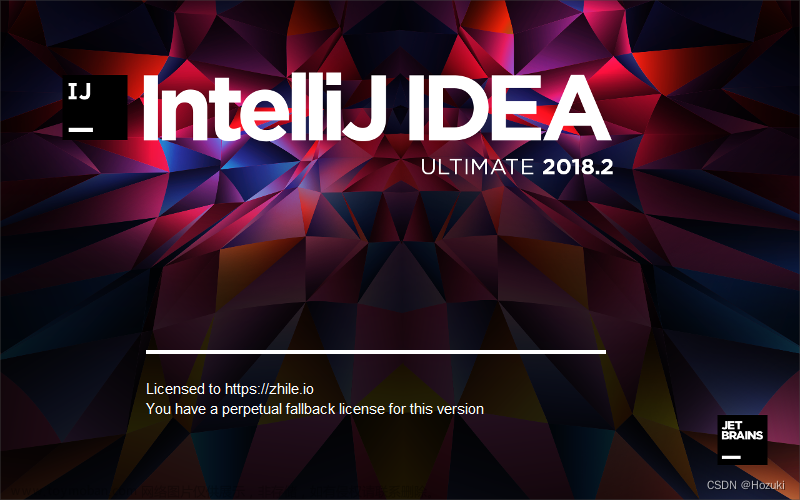修改字体大小
在bin目录下打开jmeter.properties
1.调整放大比例(分辨率设置)
jmeter.hidpi.mode=true
jmeter.hidpi.scale.factor=1.8
2.改变“消息体数据”(BodyData)代码字体大小
jsyntaxtextarea.font.family=Hack
jsyntaxtextarea.font.size=25
3.修改工具栏比例
修改如下(可选:22x22, 32x32, 48x48;默认=22x22):
jmeter.toolbar.icons.size=32x32
4.修改左侧树结构比例
修改如下(可选:19x19, 24x24, 32x32, 48x48;默认=19x19):
jmeter.tree.icons.size=24x24
重启jmeter
如果没生效,试试这个方法 文章来源:https://www.toymoban.com/news/detail-565897.html
文章来源:https://www.toymoban.com/news/detail-565897.html
set JVM_ARGS=%JVM_ARGS% -Dswing.plaf.metal.controlFont=Dialog-20
set JVM_ARGS=%JVM_ARGS% -Dswing.plaf.metal.systemFont=Dialog-20
set JVM_ARGS=%JVM_ARGS% -Dswing.plaf.metal.userFont=SansSerif-20
set JVM_ARGS=%JVM_ARGS% -Dswing.plaf.metal.smallFont=SansSerif-20
背景颜色
 文章来源地址https://www.toymoban.com/news/detail-565897.html
文章来源地址https://www.toymoban.com/news/detail-565897.html
到了这里,关于jmeter5.5修改字体大小和背景颜色的文章就介绍完了。如果您还想了解更多内容,请在右上角搜索TOY模板网以前的文章或继续浏览下面的相关文章,希望大家以后多多支持TOY模板网!